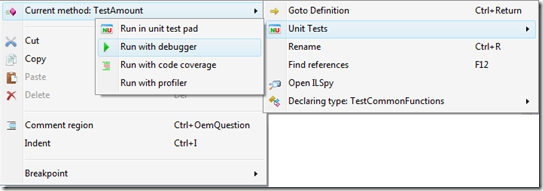Produktyvus darbas su kompiuteriu pasitelkiant AutoHotkey (5 dalis)
Žymos: autohotkey, Kaip sutaupyti laiko dirbant kompiuteriu, produktyvumas, Produktyvus darbas kompiuteriu
 Čia galite rasti ankstesnius serijos straipsnius.
Čia galite rasti ankstesnius serijos straipsnius.
Pirmoji straipsnių serijos dalis
Antroji straipsnių serijos dalis
Trečioji straipsnių serijos dalis
Ketvirtoji straipsnių serijos dalis
Kaip jau rašiau šiame straipsnyje, AutoHotkey turi turbūt patį didžiausią potencialą jūsų darbą padaryti greitesnį ir patogesnį. Šįkart noriu pasidalinti dviem skriptais.
Uždarykime viską!
Labai dažnai dirbant atsidarome daugybę naujų langų, tada pradedame kitą darbą. Langų maišalynė pradeda trukdyti. Mano darbe, norint atlikti vieną darbą, paprastai reikia bent 5-7 langų. Todėl šis skriptas man labai praverčia ir leidžia pradėti viską nuo nulio bei atlaisvinti smegenis nuo netvarkos. Žinoma, programa neužvers jokių failų, kurie nėra dar išsaugoti. Pvz., jei turite neišsaugotą Word’o dokumentą, tai jis liks atvertas su klausimu, ar išsaugoti prieš uždarant. Klavišu kombinacija, kuri įvykdo šį kodą yra Win + Alt + C.
Taip pat, kam įdomus pats veikimo kodas, paminėsiu, kad programos, kurios uždarius lieka prie laikrodžio (angl. Systray), turi būti kartais uždaromos ypatingu būdu. Todėl Skype, Evernote, Launchy ir keletas kitų langų turi išimtis.
;***** Visų langų uždarymas: Win + Alt + C *****
#!c::
; It makes window title search for any place in string instead of checking only the start
SetTitleMatchMode 2
WinGet, id, list,,, Program Manager
Loop, %id%
{
this_id := id%A_Index%
WinActivate, ahk_id %this_id%
WinGetClass, this_class, ahk_id %this_id%
WinGetTitle, this_title, ahk_id %this_id%
StringGetPos, posSkype, this_title, Skype
if (posSkype >= 0)
{
PostMessage, 0x112, 0xF060,,, Skype
continue
}
StringGetPos, posEvernote, this_title, Evernote
if (posEvernote >= 0)
{
PostMessage, 0x112, 0xF060,,, Evernote
continue
}
if ((This_class != „Shell_traywnd”) && (This_class != „Button”) && (this_title != „Launchy”) && (this_title != „VirtuaWinMainClass”))
WinClose, ahk_id %this_id%
}
return
Beje, mano pirštai kiek mažoki, kad pasiekčiau Clr + F4 kombinaciją, tad norint uždaryti langą tiesiog spaudžiu Alt + C. Kodas:
;***** Clr + F4 imitacija: Alt + C ******
!c::Send !{F4}
return
Logitech programinės įrangos pakaitalas
Norint nureguliuoti pelės ratuko šoninius paspaudimus, visad įsirašydavau Logitech tvarkykles. Bėda, kad jausmas tarsi tanku triušius medžioti. Todėl pradėjus mąstyti, kad turi būti geresnė alternatyva, greitai šovė į galvą, kad AutoHotkey turėtų galėti tai padaryti. Štai paprastutis kodas:
;***** Pelės šoniniai klavišai ******
WheelLeft::Send {Browser_Back}
WheelRight::Send {Browser_Forward}
Nuo šiol galite naviguoti puslapius, programas pirmyn atgal tiesiog su savo pele ir be jokios papildomą atmintį ryjančios aplikacijos.
Šiame straipsnyje aprašytą skriptą galite atsisiųsti čia. Jei ką domina visas mano dabartinis skriptas, atsisiųskite čia.